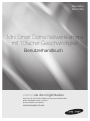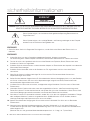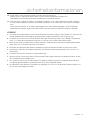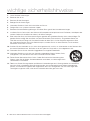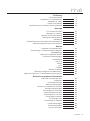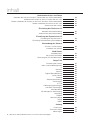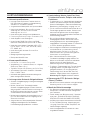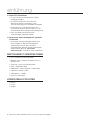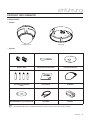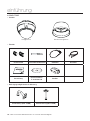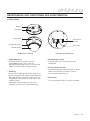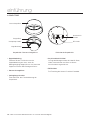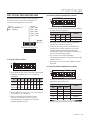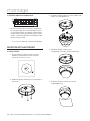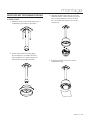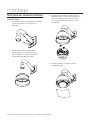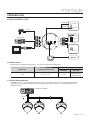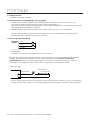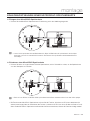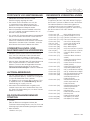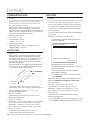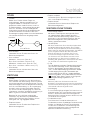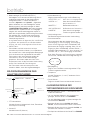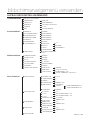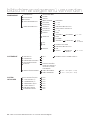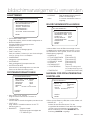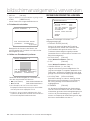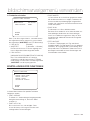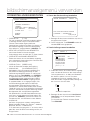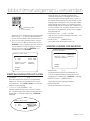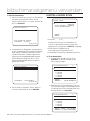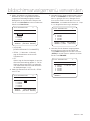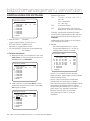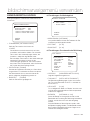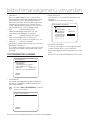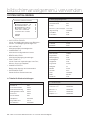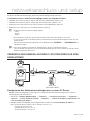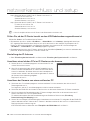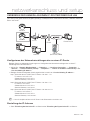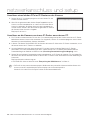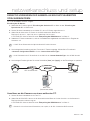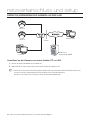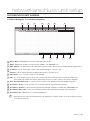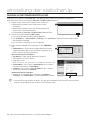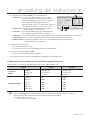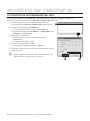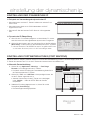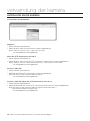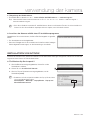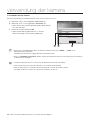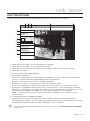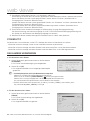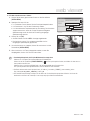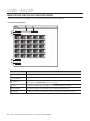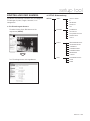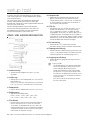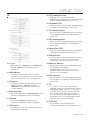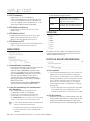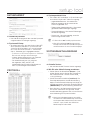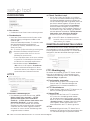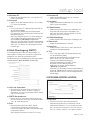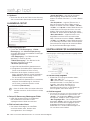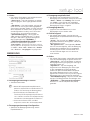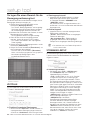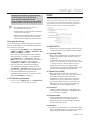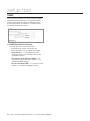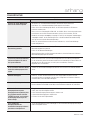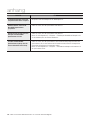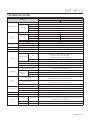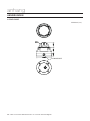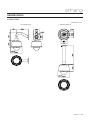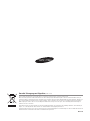Mini Smart Dome Netwerkkamera
mit 10facher Geschwindigkeit
Benutzerhandbuch
erleben sie die möglichkeiten
Danke, dass Sie sich für dieses Produkt von Samsung entschieden haben.
Um den vollständigen Service zu erhalten,
besuchen Sie bitte unsere Website.
www.samsungsecurity.com
SNC-C6225
SNC-C7225

2 – Mini Smart Dome Netwerkkamera mit 10facher Geschwindigkeit
VORSICHT
GEFAHR EINES
ELEKTROSCHOCKSNICHT ÖFFNEN
VORSICHT: NICHT DIE RÜCKSEITIGE ABDECKUNG ÖFFNEN, ABDECKUNG (ODER RÜCKSEITE) NICHT ABNEHMEN. KEINE VOM
BENUTZER ZU WARTENDE TEILE INNEN. WENDEN SIE SICH AN QUALIFIZIERTESKUNDENDIENSTPERSONAL.
Dieses Symbol zeigt an, dass bei diesem Gerät gefährliche Spannung Elektroschock zur
Folge haben kann.
Dieses Symbol zeigt an, dass wichtige Betriebs- und Wartungsanleitungen in dem Prospekt
enthalten sind, der mit diesem Gerät geliefert wird.
WARNUNG
Setzen Sie dieses Gerät nicht Regen oder Feuchtigkeit aus, um die Gefahr eines Brands oder Elektroschocks zu
reduzieren.
WARNUNG
Achten Sie darauf, nur den im Datenblatt angegebenen Standard- Adapter zu verwenden.
Die Verwendung eines anderen Adapters kann Brand, Elektroschock oderSchäden am Produkt verursachen.
Falscher Anschluss des Netzkabels oder Austausch der Batterie kann Explosion, Brand, Elektroschock oder
Schäden am Produkt zur Folge haben.
Schließen Sie nicht mehrere Kameras an einen einzelnen Adapter an. Überschreiten der Kapazität kann abnormale
Wärme oder Brand erzeugen.
Schließen Sie das Netzkabel sicher an die Steckdose an. Ein ungesicherter Anschluss kann einen Brand
verursachen.
Wenn Sie die Kamera installieren, befestigen Sie sie sicher und fest.Eine herunterfallende Kamera kann
Körperverletzungen verursachen.
Stellen Sie keine leitenden Gegenstände (z.B. Schraubendreher, Münzen, Metallgegenstände, usw.) oder Behälter
mit Wasser auf die Kamera. Dies kann sonst Körperverletzungen aufgrund von Brand, Elektroschock oder
herunterfallenden Gegenständen verursachen.
Installieren Sie das Gerät nicht an feuchten, staubigen oder rußigen Standorten. Dies führt sonst zu Brand oder
Elektroschock.
Verwenden Sie das Produkt nicht weiter, wenn eine ungewöhnliche Geruchs- oder Rauchentwicklung auftritt.
Ziehen Sie in diesem Fall sofort den Netzstecker und wenden Sie sich an den Kundendienst. Wenn Sie das Gerät
unter diesen Bedingungen weiterhin verwenden, kann Brand oder Elektroschock resultieren.
Wenn dieses Produkt nicht einwandfrei funktioniert, wenden Sie sich an den nächstgelegenen Kundendienst. Zerlegen
oder modifi zieren Sie dieses Produkt nie in irgendeiner Weise. (SAMSUNG haftet nicht für Schäden, die durch
unbefugte Änderungen oder Reparaturversuche verursacht werden.)
Spritzen Sie während der Reinigung kein Wasser direkt auf die Produktteile. Dies führt sonst zu Brand oder
Elektroschock.
Wenn die Kamera bei einer Umgebungstemperatur unter dem Gefrierpunkt (0 °C) nach einem Stromausfall
installiert oder neu gestartet wird, ist die Kuppelabdeckung vereist. Das Eis wird 3 Stunden nach Inbetriebnahme
wieder abgetaut sein.
(Beachten Sie, dass die garantierte Mindestbetriebstemperatur bei -45° C liegt (-49° F) ohne Wind).
•
1.
2.
3.
4.
5.
6.
7.
8.
9.
10.
11.
sicherheitsinformationen

Deutsch – 3
Setzen Sie das Gerät nicht dem direkten Luftstrom einer Klimaanlage aus.
Dadurch kann es aufgrund des Unterschieds zwischen interner und externer Temperatur zu
Feuchtigkeitsansammlungen innerhalb der Kuppelkamera Clear Dome kommen.
Wenn Sie dieses Produkt an einem Ort mit niedriger Temperatur, z. B. in einem gekühlten Geschäft, montieren,
müssen Sie den Kabelkanal mit Silikon verschließen, damit die Luft von außen nicht in das Gehäuse eindringen
kann.
Ansonsten kann externe Luft mit hoher Luftfeuchtigkeit in das Gehäuseinnere gelangen, wo die Feuchtigkeit
eingeschlossen wird oder aufgrund des Unterschieds zwischen interner und externer Temperatur verdampft.
VORSICHT
Lassen Sie keine Gegenstände auf das Produkt fallen oder setzen Sie es keinen starken Stößen aus. Halten Sie sich
fern von Standorten die übermäßiger Erschütterung oder magnetischer Beeinfl ussung ausgesetzt sind.
Installieren Sie das Gerät nicht an einem Standort, der hohen Temperaturen (über 50°C), niedrigen Temperaturen
(unter -10°C) oder hoher Feuchtigkeit ausgesetzt ist. Dies führt sonst zu Brand oder Elektroschock.
Wenn Sie das bereits installierte Gerät versetzen möchten, achten Sie darauf, die Stromversorgung abzuschalten
und es dann erst zu versetzen und erneut zu installieren.
Ziehen Sie den Netzstecker bei Gewitter. Nichtbeachtung kann Brand oder Schäden am Gerät verursachen.
Halten Sie das Gerät fern von direktem Sonnenlicht und anderen Wärmestrahlungsquellen. Dies kann sonst zu
Brand führen.
Installieren Sie das Gerät an einem Ort mit guter Belüftung.
Zielen Sie mit der Kamera nicht direkt in Richtung extrem heller Gegenstände wie zum Beispiel die Sonne, da dies
den CCDBildsensor beschädigen kann.
Das Gerät darf nicht mit Wasser oder anderen Flüssigkeiten in Berührung kommen. Außerdem dürfen keine mit
Flüssigkeiten gefüllten Behälter, wie beispielsweise Vasen, darauf abgestellt werden.
Der Netzstecker sollte jederzeit in Reichweite und zugänglich sein, da er aus der Steckdose entfernt werden muss,
um das Gerät vollständig abzuschalten.
12.
13.
1.
2.
3.
4.
5.
6.
7.
8.
9.
sicherheitsinformationen

4 – Mini Smart Dome Netwerkkamera mit 10facher Geschwindigkeit
wichtige sicherheitshinweise
Lesen Sie diese Anweisungen.
Bewahren Sie sie auf.
Beachten Sie alle Warnungen.
Befolgen Sie alle Anweisungen.
Verwenden Sie dieses Gerät nicht in der Nähe von Wasser.
Reinigen Sie es nur mit einem trockenen Lappen.
Blockieren Sie keine Belüftungsöffnungen. Installieren Sie es gemäß den Herstelleranweisungen.
Installieren Sie das Gerät nicht in der Nähe von Wärmequellen wie beispielsweise von Radiatoren, Heizkörpern oder
anderen Geräten (einschließlich Verstärkern), die Wärme erzeugen.
Bitte achten Sie darauf, die Schutzvorrichtung des gepolten bzw. geerdeten Steckers nicht zu beschädigen. Ein
gepolter Stecker verfügt über zwei Stifte, von denen einer breiter alsder andere ist. Ein geerdeter Stecker hat
zwei Stifte und einen Erdungsstift. Der breite Stift oder der dritte Stift ist für Ihre Sicherheit vorgesehen. Wenn
der vorgesehene Stecker nicht in Ihre Steckdose passt, wenden Sie sich an einen Elektriker, um die veraltete
Steckdose austauschen zu lassen.
Schützen Sie das Netzkabel so, dass nicht darauf getreten wird, und dass es insbesondere an den Steckern oder
passenden Steckdosen bzw. der Stelle, an der das Kabel das Gerät verlässt, nicht abgeklemmt wird.
Verwenden Sie nur die vom Hersteller angegebenen Zusatzgeräte/Zubehörteile.
Verwenden Sie diese nur mit dem vom Hersteller angegebenen Wagen, Ständer, Stativ,
Aufl age oder Tisch, oder die mit dem Gerät zusammen verkauft wurden.
Ziehen Sie den Netzstecker dieses Geräts. Geben Sie Acht bei der Verwendung eines
Wagens, wenn Sie die Wagen-/Gerätekombination verschieben, um Verletzungen durch
Herunterfallen zu vermeiden.
Überlassen Sie alle Wartungsarbeiten qualifi ziertem Kundendienstpersonal. Wartungsarbeiten sind erforderlich,
wenn das Gerät in irgendeiner Weise beschädigt wurde, wie zum Beispiel ein beschädigtes Netzkabel oder
Stecker, verschüttete Flüssigkeiten oder Gegenstände, die in das Gerät gefallen sind, das Gerät Regen oder
Feuchtigkeit ausgesetzt wurde, nicht normal funktioniert oder fallen gelassen wurde.
1.
2.
3.
4.
5.
6.
7.
8.
9.
10.
11.
12.
13.
14.

Deutsch – 5
inhalt
Einführung
Leistungsmerkmale 7
Empfohlene PC-Spezifi kationen 8
Kompatible IP-router 8
Produkt und Zubehör 9
Bezeichnung und Funktionen der Komponenten 11
Montage
DIP-Schalter Einstellen 13
Montage mit Halterung 14
Montage mit Deckenhalterung 15
Montage mit Wandhalterung 16
Verkabelung 17
Einlegen/Entnehmen einer Microsdhc-Speicherkarte 19
Speicherkarteninformation (nicht enthalten) 20
Betrieb
Prüfpunkte vor Inbetriebnahme 21
Voreinstellungs- und Musterfunktion Vorprüfen 21
Autokalibrierung 21
Bildschirmanzeigemenü Starten 21
Reservierte Voreinstellungen 21
Voreinstellung 22
Auto-Pan 22
Muster 22
Scan 23
Zeitplan 23
Weitere Funktionen 23
Bildschirmanzeige des Hauptbildschirms 24
Allgemeine Regeln der Tastenverwendung in den Menüs 24
Bildschirmanzeigemenü Verwenden
Aufbau des Einstellungsmenüs 25
Hauptmenü 27
Systeminformationen 27
Bildschirmeinstellungen 27
Masken für Privatbereiche Einstellen 27
Bewegungseinstellungen 28
Einstellungen für Funktionen 29
Voreinstellungen Einrichten 30
Einstellungen für Auto-Pan 31
Einstellungen für Muster 31
Einstellungen Scan 32
Einstellungen für Zeitpläne 34
Kameraeinstellungen 35
Systemeinstellungen 36
System Initialisieren 38

6 – Mini Smart Dome Netwerkkamera mit 10facher Geschwindigkeit
Netzwerkanschluss und Setup
Verbinden der Kamera an einen IP-Router über das xDSL/Kabelmodem 39
Verbinden der Kamera an einen IP-Router über das LAN 41
Direktes Verbinden der Kamera an ein DHCP-basiertes xDSL/Kabelmodem 43
Direktes Verbinden der Kamera an das LAN 44
Suchen nach der Kamera 45
Einstellung der Statischen IP
Manuelle Netzwerkeinstellung 46
Automatische Netzwerkeinstellung 48
Einstellung der Dynamischen IP
Einstellung der Dynamischen IP 49
Einstellung Portweiterleitung (Port Mapping) 49
Verwendung der Kamera
Anschluss an die Kamera 50
Installatiion von ActiveX 51
Web Viewer
Hauptbildschirm 53
Die Kamera Verwenden 54
Benutzung des SD Suchbildschirms 56
Setup Tool
Einstellung der Kamera 57
Video- und Audiokonfi guration 58
IP 59
Benutzer 60
Sprache 60
Digitale Bildstabilisierung 60
Datum/Uhrzeit 61
Protokoll 61
Softwareaktualisierung 61
Zurücksetzen 62
HTTPS 62
Übertragungseinstellungen 62
Aufnahme-Einstellungen 63
Alarmbild-Setup 64
Einstellungen für Alarmeingang 64
Bewegung 65
Zeitplan 66
Streaming-Setup 66
DDNS 67
SNMP 68
Anhang
Fehlersuche 69
Technische Daten 71
Abmesungen 74
inhalt

Deutsch – 7
einführung
LEISTUNGSMERKMALE
Netzwerkspezifi kationen
Leistungsstarke Dualstream-Funktion durch ein
DSP (Dual Stream Program) zur Komprimierung
von MPEG-4- und MJPEG-Dateien
Ausgezeichnete Videoqualität und Systemstabilität.
Hohe Geschwindigkeit : Bis zu 30 B/s mit einer
Aufl ösung von 720 x 480, 25 B/s mit einer
Aufl ösung von 720 x 576.
Unterstützung der Anzeige durch Webbrowser.
Fernsteuerung der Schwenk-/ Neige-/ Zoomfunktion (PTZ).
Audio-Support in zwei Richtugnen.
Unterstützt den DDNS-Dienst (Samsung DDNS,
öffentlicher DDNS) bei einer dynamischen IP-Adresse.
Unterstützt verschiedene Protokolle. (ARP, HTTP,
HTTPS, DHCP, TCP/IP, UDP, RTP/RTSP, SMTP,
FTP, SNMP, etc.)
Unterstützung der Versionen IPv4 und IPv6.
Alarmfunktion
Bewegungserkennungsfunktion
Backup der MicroSD-Karte
Kameraspezifi kationen
CCD-Sensor : 1/4" Interline Transfer CCD
Vergrößerung : 10 × optischer Zoom, 10 × digitaler
Zoom (max. Zoom: 100 ×)
Tag/Nacht-Funktion: ICR (Entfernung des IR-Cut-Filters)
Verschiedene Fokusmodi : Autofokus / Manueller
Fokus / ONEAF-Fokus.
Individuelle oder globale Kameraeinstellungen für
jeden voreingestellten Standort.
Leistungsstarke Schwenk-/Neigefunktionen
Schwenk-/Neigebewegung in Hochgeschwindigkeit
mit max. 360°/s
Mit der „Vector Drive“-Technologie werden
Schwenk-/Neigebewegungen auf dem kürzesten
Weg ausgeführt. Dadurch wird die Ausrichtung auf
die Zielansicht enorm beschleunigt, und das Video
auf dem Monitor wirkt besonders natürlich.
Mit der extrem niedrigen Geschwindigkeit (0,05°/s)
lässt sich die Kamera exakt und sorgfältig auf die
Zielansicht ausrichten.
Aufgrund der zum Zoom proportionalen Schwenk-
/Neigegeschwindigkeit kann der Bediener
Kamerabewegungen problemlos ausführen.
❖
•
•
•
•
•
•
•
•
•
•
•
•
❖
•
•
•
•
•
❖
•
•
•
•
Voreinstellung, Muster, Auto-Pan, Scan,
Privatbereichsmaske, Zeitplan und weitere
Funktionen
Es können bis zu 127 Voreinstellungen eingerichtet
werden. Alle Voreinstellungen weisen individuelle
Werte für Weißabgleich, automatische Belichtung,
Bezeichnung, Alarmeingang/-ausgang usw. auf.
Für das automatische Schwenken können bis zu 8
Einstellungen gespeichert werden. Dadurch kann
die Kamera bei gewünschter Geschwindigkeit
wiederholt von einer voreingestellten Positionen zur
anderen bewegt werden.
Bis zu 4 Muster können aufgenommen und
wiedergegeben werden. So kann die Kamera
entlang jeglichem durch Joystickbewegungen
vorgegebenen Pfad bewegt werden. Es können bis
zu 8 Scan-Aktionen gespeichert werden.
Diese ermöglichen wiederholte Kamerabewegungen
mit Kombinationen aus Voreinstellung, Muster
oder Autoschwenk. Ein Scan ist aus bis zu 20
Aktionseinheiten vom Typ Voreinstellung/Muster/
Autoschwenk zusammengesetzt.
Max. 4 Masken können zur Wahrung des
Privatbereichs beliebig festgelegt werden. Die
Maske ist ein Rechteck mit einer frei wählbaren
Größe und kann für jeden Bereich des
Überwachungsraumes eingerichtet werden.
Es können 7 Zeitplanregeln nach Tag und Uhrzeit
festgelegt werden. Für jede Regel lassen sich
geeignete Aktionen (z. B. Ausgangsposition,
Voreinstellung, Scan, Muster oder Auto-Pan)
defi nieren. Regeln können durch Angabe von
Wochentag oder Täglich vereinfacht werden.
Steuerung der PTZ- (Schwenk-/ Neige-
/Zoom-) Funktion
Mit der RS-485-Kommunikation ist die gleichzeitige
Steuerung von bis zu 255 Kameras möglich.
Menü der Bildschirmanzeige
Das Bildschirmanzeigemenü dient der Anzeige des
Kamerastatus und der interaktiven Konfi guration
von Funktionen.
Zurzeit werden vom Bildschirmmenü 7 Sprachen
unterstützt : [ENGLISH/ESPAÑOL/FRANÇAIS/
DEUTSCH/ITALIANO/РУССКИЙ/PORTUGUÊS]
Am Bildschirm werden Informationen wie Kamera-
ID, Pan/Tilt/Zoom/Richtung, Alarmeingang und
-ausgang, Datum/Zeit, aktuelle Temperatur und
Voreinstellungen angezeigt.
Jedes Anzeigeelement kann einzeln ein- oder
ausgeblendet werden.
❖
•
•
•
•
•
•
❖
•
❖
•
•
•
•

8 – Mini Smart Dome Netwerkkamera mit 10facher Geschwindigkeit
einführung
Alarm-E/A-Funktionen
Es sind 2 Alarmsensoreingänge und 1 Relais-
Ausgänge verfügbar.
Um externes elektrisches Rauschen und
elektrischen Schlag zu verhindern, ist der
Alarmsensoreingang vom Fotokoppler entkoppelt.
Die Kamera kann so eingestellt werden, dass
sie bei Aktivierung eines externen Sensors in die
entsprechende Voreinstellungsposition bewegt wird.
Relais-Ausgänge können bestimmten
Voreinstellungen zugeordnet werden.
Reservierte Voreinstellungen für spezielle
Funktionen
Die meisten Kameraeinstellungen werden nicht
durch Eingaben im Bildschirmanzeigemenü,
sondern durch Aufrufen der reservierten
Voreinstellungen geändert. Weitere Informationen
erhalten Sie im Abschnitt „Reservierte
Voreinstellungen“ auf Seite 21 dieses Handbuchs.
EMPFOHLENE PC-SPEZIFIKATIONEN
CPU : Pentium4/2,4GHz oder höher
Betriebssystem : Windows XP(Service Pack 2) /
Windows Vista
Aufl ösung : 1024X768 Pixel oder höher
RAM : 512MB oder höher
Webbrowser : Internet Explorer 6.0 oder höher
Videokarte : Radeon, Nvidia
Videospeicher : 128MB
DirectX 8.1 oder höher
KOMPATIBLE IP-ROUTER
Linksys
D-Link
Netgear
❖
•
•
•
•
❖
•
•
•
•
•
•
•
•
•
•
•
•

Deutsch – 9
einführung
PRODUKT UND ZUBEHÖR
SNC-C6225
Produkt
Zubehör
Anschlussblock Kreutzschlitzschraubenzieher Befestigungsdichtung
Schrauben & Plastikdübel
(4 Stk.)
Kurzanleitung Audiokabel
Benutzerhandbuch / IP-Installations-CD Kreuzkabel Kernfi lter
Befestigungsmöglichkeiten für Halterung: Verwenden Sie bitte zu diesem Zweck den Teil SADT-937WM.
❖
•
•
M
Hauptgehäuse Halterung

10 – Mini Smart Dome Netwerkkamera mit 10facher Geschwindigkeit
einführung
SNC-C7225
Produkt
Zubehör
Anschlussblock Kreutzschlitzschraubenzieher Audiokabel Kreuzkabel
Kurzanleitung
Benutzerhandbuch /
IP-Installations-CD
Kernfi lter
Befestigungsmöglichkeiten für Halterung
Wandhalterung (SADT-732WM) Deckenhalterung (SADT-732CM)
❖
•
•
•
Hauptgehäuse Sonnenschutzgehäuse

Deutsch – 11
einführung
BEZEICHNUNG UND FUNKTIONEN DER KOMPONENTEN
SNC-C6225❖
Kuppelabdeckung
Entfernen Sie den Plastikschutz von der
Kuppelabdeckung erst dann, wenn alle
Montagevorgänge abgeschlossen sind, damit die
Kuppel vor Kratzern oder Staub geschützt ist.
Halterung
Dieses wird zur Montage der Kamera direkt an der
Decke verwendet. Nach Entfernung der Abdeckung
befestigen Sie diese Halterung an der Decke. Das
Hauptgehäuse der Kamera darf wieder erst zuletzt
montiert werden.
Verwenden Sie diese Halterung nicht mit der
Halterung zur Wand- bzw. Deckenbefestigung.
•
•
Verriegelungsschraube
Fixiert die Wand- bzw. Deckenhalterung der
Haupteinheit.
Anschlussblock für Kabel
Im Zuge der Montage werden die Kabel für Strom,
Video, Kommunikation und Alarm an diesem
Anschlussblock angeschlossen.
DIP-Schalter
Zur Einstellung der Kamera-ID und der Protokolle.
•
•
•
Haupteinheit / Halterung Rückseite der Haupteinheit
Halterung
Schraubloch
Hauptgehäuse
Verriegelungsschraube
Kuppelabdeckung
Anschlussblock
für Kabel
DIP-Schalter

12 – Mini Smart Dome Netwerkkamera mit 10facher Geschwindigkeit
einführung
SNC-C7225❖
Kuppelabdeckung
Entfernen Sie den Plastikschutz von der
Kuppelabdeckung erst dann, wenn alle
Montagevorgänge abgeschlossen sind, damit die
Kuppel vor Kratzern oder Staub geschützt ist.
Sonnenschutzgehäuse
Verriegelungsschraube
Fixiert die Wand- bzw. Deckenhalterung der
Haupteinheit.
•
•
•
Anschlussblock für Kabel
Im Zuge der Montage werden die Kabel für Strom,
Video, Kommunikation und Alarm an diesem
Anschlussblock angeschlossen.
DIP-Schalter
Zur Einstellung der Kamera-ID und der Protokolle.
•
•
Haupteinheit / Sonnenschutzgehäuse Rückseite der Haupteinheit
Sonnenschutzgehäuse
Hauptgehäuse
Verriegelungsschraube
Kuppelabdeckung
Anschlussblock
für Kabel
DIP-Schalter

Deutsch – 13
DIP-SCHALTER EINSTELLEN
Bevor Sie die Kamera montieren, sollten Sie die DIP-
Schalter einstellen, um Kamera-ID, Baudrate und
Kommunikationsprotokoll zu konfi gurieren.
Kamera-ID einstellen
Die ID-Nummer der Kamera wird durch Binärzahlen
festgelegt. Ein Beispiel dafür ist nachstehend
angegeben.
Pin 12345678
ID-Wert 1 2 4 8 16 32 64 128
bsp) ID=5
bsp) ID=10
EIN
AUS
AUS
EIN
EIN
AUS
AUS
EIN
AUS
AUS
AUS
AUS
AUS
AUS
AUS
AUS
Der einstellbare ID-Bereich ist 0–255. Werkseitig ist
die Kamera-ID auf 1 eingestellt.
Wenn Sie eine bestimmte Kamera steuern
möchten, müssen die Kamera-ID und die
entsprechenden Einstellungen am DVR oder
Controller übereinstimmen.
❖
•
•
•
Kommunikationsprotokoll einstellen
Wählen Sie über die Kombination der DIP-Schalter
das gewünschte Protokoll aus.
Schalterzustand
Protokoll
Pin1 Pin2 Pin3 Pin4
AUS AUS AUS AUS Auto-Protokoll
EIN EIN AUS AUS SAMSUNG
Wenn Sie „Auto-Protokoll“ wählen, erkennt die
Kamera das Protokoll automatisch.
Wenn Sie die Kamera über den DVR oder die
Systemtastatur steuern möchten, müssen die
entsprechenden Protokolleinstellungen dem
Protokoll der Kamera entsprechen. Andernfalls ist
keine Kamerasteuerung möglich.
Das mit den DIP-Schaltern geänderte
Kameraprotokoll wird erst nach einem Neustart der
Kamera wirksam.
Werkseitig ist für die Kamera das
„
Auto
“
Protokoll
eingestellt.
Kommunikationsbaudrate einstellen
Wählen Sie über die Kombination der DIP-Schalter
die gewünschte Baudrate aus.
Schalterzustand
Protokoll
Pin5 Pin6 Pin7
AUS AUS AUS 2400 BPS
EIN AUS AUS 4800 BPS
AUS EIN AUS 9600 BPS
EIN EIN AUS 19200 BPS
AUS AUS EIN 38400 BPS
Die werkseitig eingestellte Baudrate ist „9600 BPS“.
❖
•
•
•
•
•
❖
•
•
montage
123456
ON
ON
78
123456
ON
ON
78
123456
ON
ON
78
pkGzGOX¥Y\\P
w
iGy
yzT[_\
{
WWWGaGY[WW
WWXGaG[_WW
WWYGaG`]WW
WWZGaGX`YWW
WW[GaGZ_[WW
WWWGaGhGw
WWZGaGzhtz|un
Protokoll Baudrate
0x00 : Auto-Protokoll
0x03 : SAMSUNG
0x00 : 2400
0x01 : 4800
0x02 : 9600
0x03 : 19200
0x04 : 38400
RS-485
Abschluss
Kamera-ID einstellen (1~255)

14 – Mini Smart Dome Netwerkkamera mit 10facher Geschwindigkeit
montage
RS-485-Abschlusswiderstand
Mit Pin 8 wird der RS-485-Abschlusswiderstand
ein-/ausgeschaltet. Der standardmäßige Zustand
ist AUS. Wenn jedoch ein Problem aufgrund einer
langen Reihenschaltungsverbindung (Daisy Chain)
auftritt, schalten Sie den Abschlusswiderstand der
letzten Kamera auf EIN.
Pin 8 : RS-485-Abschlusswiderstand (EIN/AUS)
MONTAGE MIT HALTERUNG
SNC-C6225
1. Um die Kabel zur Decke zu leiten, machen
Sie bitte im Deckenfeld ein Loch mit einem
Durchmesser von ca. 60 mm.
2. Montieren Sie die Halterung mit 4 Schrauben an
der Decke.
❖
•
–
❖
3.
Schließen Sie die Kabel am Anschlussblock und
diesen am Hauptprodukt an.
4.
Montieren Sie die Halterung mit 4
Verriegelungsschrauben an die Haupteinheit.
5.
Entfernen Sie den Plastikschutz von der
Kuppelabdeckung.
123456
ON
ON
78

Deutsch – 15
montage
MONTAGE MIT DECKENHALTERUNG
SNC-C7225
1. Montieren Sie die Deckenhalterung mit den 4
mitgelieferten Schrauben an die Decke.
2. Drehen Sie den Sonnenschutz gegen
den Uhrzeigersinn, nachdem Sie diesen
ordnungsgemäß am unteren Rohrteil der
Deckenhalterung angebracht haben.
❖
3.
Nachdem Sie die Kabel zu den Anschlüssen
verbunden haben, stecken Sie die Anschlüsse
unten in die Haupteinheit. Fixieren Sie dann
mit 4 Schrauben den Sonnenschutz an der
Haupteinheit.
4. Entfernen Sie den Plastikschutz von der
Kuppelabdeckung.

16 – Mini Smart Dome Netwerkkamera mit 10facher Geschwindigkeit
montage
MONTAGE MIT WANDHALTERUNG
SNC-C7225
1. Verwenden Sie die 4 (mitgelieferten) Schrauben,
um die Wandhalterung an der Wand zu
befestigen.
2. Drehen Sie den Sonnenschutz gegen
den Uhrzeigersinn, nachdem Sie diesen
ordnungsgemäß am unteren Rohrteil der
Wandhalterung angebracht haben.
❖
3. Nachdem Sie die Kabel zu den Anschlüssen
verbunden haben, stecken Sie die Anschlüsse
unten in die Haupteinheit. Fixieren Sie dann
mit 4 Schrauben den Sonnenschutz an der
Haupteinheit.
4. Entfernen Sie den Plastikschutz von der
Kuppelabdeckung.

Deutsch – 17
montage
VERKABELUNG
SNC-C6225/SNC-C7225
Netzanschluss
Überprüfen Sie sorgfältig die Spannungs- und Stromkapazität der Nennleistung.
Nennleistung Eingangsspannungsbereich
Leistungsaufnahme
SNC-C6225 SNC-C7225
DC 12V
DC 11V ~ 15V 15W
15W(Heizung Aus) /
25W(Heizung Ein)
RS-485-Kommunikation
Verbinden Sie zur PTZ-Steuerung diese Leitung mit der Tastatur und dem DVR. Zur zeitgleichen Steuerung
mehrerer Kameras werden die RS-485-Kommunikationsleitungen der Kameras parallel verbunden (siehe
Abbildung unten).
❖
❖
•
❖
•
DC 12V
Controller/DVR
BNC-Video
IrDA-
Sensor
Türschalter
Sensoren
Relais-Ausgang
Lampe
Lautsprecher
Mikrofon
Network
Audioeingang
Audioausgang
RS-485
Tastatursteuerung/DVR

18 – Mini Smart Dome Netwerkkamera mit 10facher Geschwindigkeit
montage
Videoanschluss
Mit BNC-Koaxialkabel verbinden.
Verbindung des Audioeingangs und -ausgangs
Schließen Sie das Mikrofon direkt am AUDIOEINGANG der Kamera oder am LINE-OUT-Anschluss des
Verstärkers an: Setzen Sie die Eingangslautstärke auf einen hohen Wert (10).
Line-Out-Verbindung: Setzen Sie die Eingangslautstärke auf einen niedrigen Wert (1). Informationen hierzu fi nden
Sie in diesem Benutzerhandbuch auf Seite 58.
Verbinden Sie den AUDIOAUSGANG der Kamera mit dem LINE-IN-Anschluss des Lautsprechers.
Wenn das Mikrofon direkt am AUDIOAUSGANG angeschlossen wird, erfolgt über den Lautsprecher keine
Audioausgabe. Die Funktion MIC IN wird nicht unterstützt.
Alarmeingangsverbindung
Sensoreingang
Kurzschlüsse zwischen Masse und Eingangsleitung lösen einen Alarm aus.
Wenn Sie den Alarmeingang verwenden möchten, müssen Sie die Art des Sensors im Menü EINSTELLUNGEN
festlegen. Informationen hierzu fi nden Sie in diesem Benutzerhandbuch unter „EINSTELLUNGEN FÜR
ALARMEINGANG“ (Seit 64). Die Sensortypen lauten „Normal Offen“ und „Normal Geschlossen“. Wenn der
Sensortyp nicht richtig gewählt wurde, kann der Alarm in umgekehrter Richtung aktiviert werden.
Relais-Ausgang
Es gibt 1 Alarmausgang und einen Relais-Kontakt. Sie müssen daher nicht auf Polarität, AC/DC und Isolierungen
zwischen Kanälen achten. Jedoch ist die Leistungskapazität der Relaiskontakte zu beachten (siehe weiter oben).
❖
•
❖
1.
2.
❖
•
•
Intern
Relais-Ausgang
Relais-Ausgang
Max DC30V / 1A
AC 125V / 0.5A
Stromversorgung
IN 1
IN 2
IN 3
INTERNAL
INTERN
IN 1
IN 2
IN COM

Deutsch – 19
montage
EINLEGEN/ENTNEHMEN EINER MICROSDHC-SPEICHERKARTE
Einlegen einer MicroSDHC-Speicherkarte
Drücken Sie die MicroSDHC-Speicherkarte in Pfeilrichtung, wie in der Abbildung dargestellt.
Setzen Sie die Speicherkarte nicht mit Kraftaufwand ein. Wenn Sie Mühe haben die Speicherkarte in den Steckplatz
einzusetzen, setzen Sie sie eventuell falsch herum ein. Das Einsetzen einer Speicherkarte mit Kraftaufwand kann sie
beschädigen.
Entnehmen einer MicroSDHC-Speicherkarte
Drücken Sie leicht am ungeschützten Ende der Speicherkarte, wie im Schaubild zu sehen, um die Speicherkarte
aus dem Steckplatz auszuwerfen.
Durch zu festes Drücken auf die MicroSDHC-Speicherkarte kann die Karte unerwartet und rasch aus dem Schlitz springen.
Bei Entnahme der MicroSDHC-Speicherkarte müssen Sie die Funktion „Aufnahme auf SD-Karte“ deaktivieren (für
weitere Anweisungen über das Deaktivieren der Funktion „Aufnahme auf SD-Karte“ lesen Sie bitte auf Seite 63 nach).
Wenn Sie die MicroSDHC-Speicherkarte während der Aufnahme entnehmen, können die Daten beschädigt werden.
❖
•
J
❖
•
J
•

20 – Mini Smart Dome Netwerkkamera mit 10facher Geschwindigkeit
montage
SPEICHERKARTENINFORMATION (NICHT ENTHALTEN)
Was ist eine Speicherkarte?
Die Speicherkarte ist ein externes Datenspeichergerät, das entwickelt wurde, um einen völlig neuen Weg für die
Aufnahme und die Freigabe von Video-, Audio- und Textdaten mithilfe digitaler Geräte anzubieten.
Wählen Sie eine für Ihre Zwecke geeignete Speicherkarte
Ihre Kamera unterstützt MicroSDHC-Speicherkarten.
Sie können jedoch Kompabilitätsprobleme abhängig vom Modell und der Marke der Speicherkarte erhalten.
Ihre Kamera unterstützt MicroSD-Speicherkarten.
Die maximal unterstützte Kapazität der SDSpeicherkarte beträgt 2GB und Version 1.1, 4GB oder höhere SD-
Speicherkarten sind inkompatibel.
Für Ihre Kamera empfehlen wir die Verwendung einer Speicherkarte der folgenden Hersteller:
MicroSDHC-/SD-Speicherkarte: Kingston®, Panasonic®, SanDisk® und Toshiba®
Ihre Kamera unterstützt 128MB bis 8GB der Speicherkartenkapazität.
Die Wiedergabeleistung kann abhängig von der Geschwindigkeit der Speicherkarte beeinträchtigt werden,
verwenden Sie deshalb eine Hochgeschwindigkeits-Speicherkarte. Wir empfehlen Ihnen eine Speicherkarte zu
verwenden, die eine Schreib-/Lesegeschwindigkeit von mindestens 10Mbps und Klasse 6 unterstützt, um eine
korrekte Aufnahme der Videodaten sicher zu stellen.
❖
❖
Seite wird geladen ...
Seite wird geladen ...
Seite wird geladen ...
Seite wird geladen ...
Seite wird geladen ...
Seite wird geladen ...
Seite wird geladen ...
Seite wird geladen ...
Seite wird geladen ...
Seite wird geladen ...
Seite wird geladen ...
Seite wird geladen ...
Seite wird geladen ...
Seite wird geladen ...
Seite wird geladen ...
Seite wird geladen ...
Seite wird geladen ...
Seite wird geladen ...
Seite wird geladen ...
Seite wird geladen ...
Seite wird geladen ...
Seite wird geladen ...
Seite wird geladen ...
Seite wird geladen ...
Seite wird geladen ...
Seite wird geladen ...
Seite wird geladen ...
Seite wird geladen ...
Seite wird geladen ...
Seite wird geladen ...
Seite wird geladen ...
Seite wird geladen ...
Seite wird geladen ...
Seite wird geladen ...
Seite wird geladen ...
Seite wird geladen ...
Seite wird geladen ...
Seite wird geladen ...
Seite wird geladen ...
Seite wird geladen ...
Seite wird geladen ...
Seite wird geladen ...
Seite wird geladen ...
Seite wird geladen ...
Seite wird geladen ...
Seite wird geladen ...
Seite wird geladen ...
Seite wird geladen ...
Seite wird geladen ...
Seite wird geladen ...
Seite wird geladen ...
Seite wird geladen ...
Seite wird geladen ...
Seite wird geladen ...
Seite wird geladen ...
Seite wird geladen ...
-
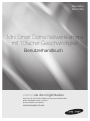 1
1
-
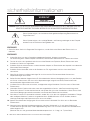 2
2
-
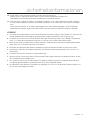 3
3
-
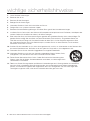 4
4
-
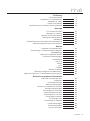 5
5
-
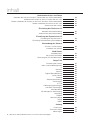 6
6
-
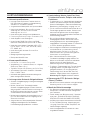 7
7
-
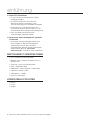 8
8
-
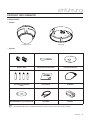 9
9
-
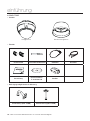 10
10
-
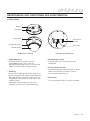 11
11
-
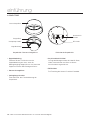 12
12
-
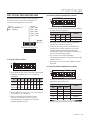 13
13
-
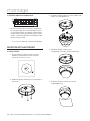 14
14
-
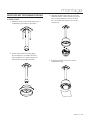 15
15
-
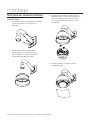 16
16
-
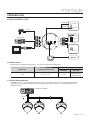 17
17
-
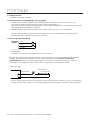 18
18
-
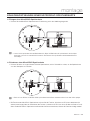 19
19
-
 20
20
-
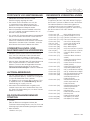 21
21
-
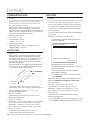 22
22
-
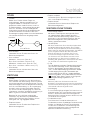 23
23
-
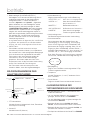 24
24
-
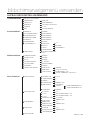 25
25
-
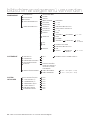 26
26
-
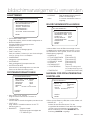 27
27
-
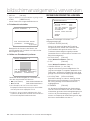 28
28
-
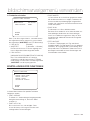 29
29
-
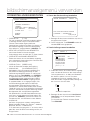 30
30
-
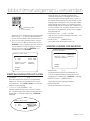 31
31
-
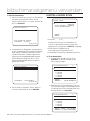 32
32
-
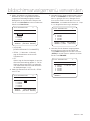 33
33
-
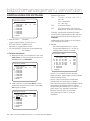 34
34
-
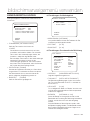 35
35
-
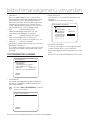 36
36
-
 37
37
-
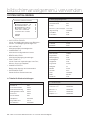 38
38
-
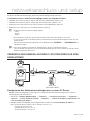 39
39
-
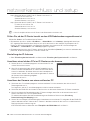 40
40
-
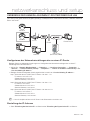 41
41
-
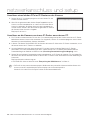 42
42
-
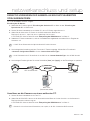 43
43
-
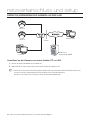 44
44
-
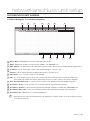 45
45
-
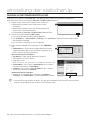 46
46
-
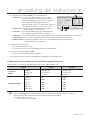 47
47
-
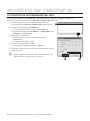 48
48
-
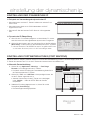 49
49
-
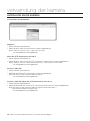 50
50
-
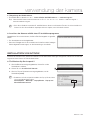 51
51
-
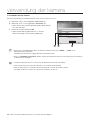 52
52
-
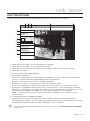 53
53
-
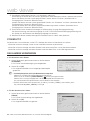 54
54
-
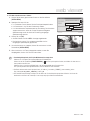 55
55
-
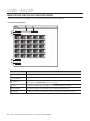 56
56
-
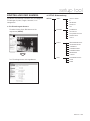 57
57
-
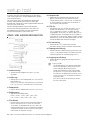 58
58
-
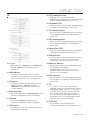 59
59
-
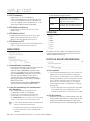 60
60
-
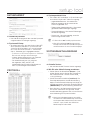 61
61
-
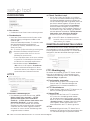 62
62
-
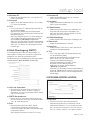 63
63
-
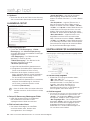 64
64
-
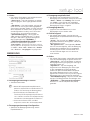 65
65
-
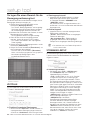 66
66
-
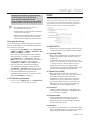 67
67
-
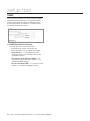 68
68
-
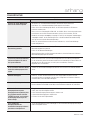 69
69
-
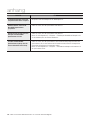 70
70
-
 71
71
-
 72
72
-
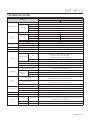 73
73
-
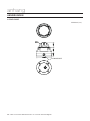 74
74
-
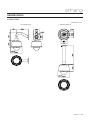 75
75
-
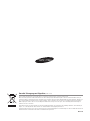 76
76
Samsung SNC-C7225P Bedienungsanleitung
- Typ
- Bedienungsanleitung
- Dieses Handbuch eignet sich auch für
Verwandte Artikel
-
Samsung SCC-C7325 Benutzerhandbuch
-
Samsung SCC-C7478P Benutzerhandbuch
-
Samsung SNC-B5399P Bedienungsanleitung
-
Samsung SNC-B5368P Bedienungsanleitung
-
Samsung SNC-B5395N Benutzerhandbuch
-
Samsung SCC-C6475P Bedienungsanleitung
-
Samsung SCC-C7455P Benutzerhandbuch
-
Samsung SCC-C7453P Benutzerhandbuch
-
Samsung SNC-B2335P Bedienungsanleitung
-
Samsung SNC-L200P Bedienungsanleitung
Andere Dokumente
-
CAME XDTVI25 Installationsanleitung
-
Basler Microscopy Software Bedienungsanleitung
-
Axis Communications 2110 Benutzerhandbuch
-
Denver IPC-330 Benutzerhandbuch
-
Canon VB-R11 Benutzerhandbuch
-
Geutebruck G-Cam/EHC-4888 Installationsanleitung
-
Omega UWTC-REC3 Bedienungsanleitung
-
Pelco Next Gen Sarix Enhanced Mini Dome Camera Installationsanleitung
-
Intellinet 505451 Benutzerhandbuch